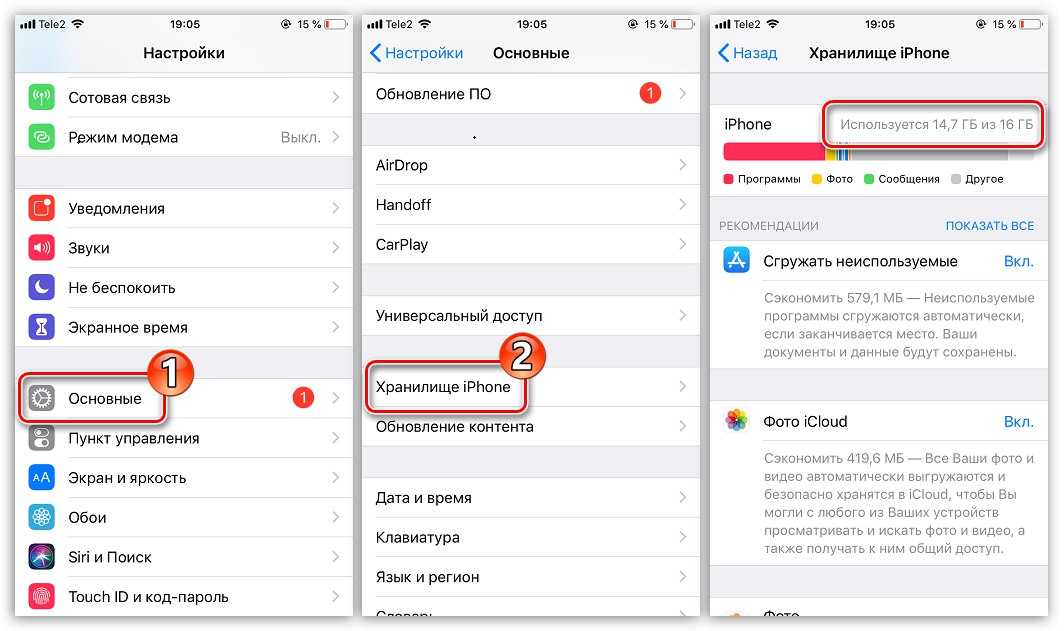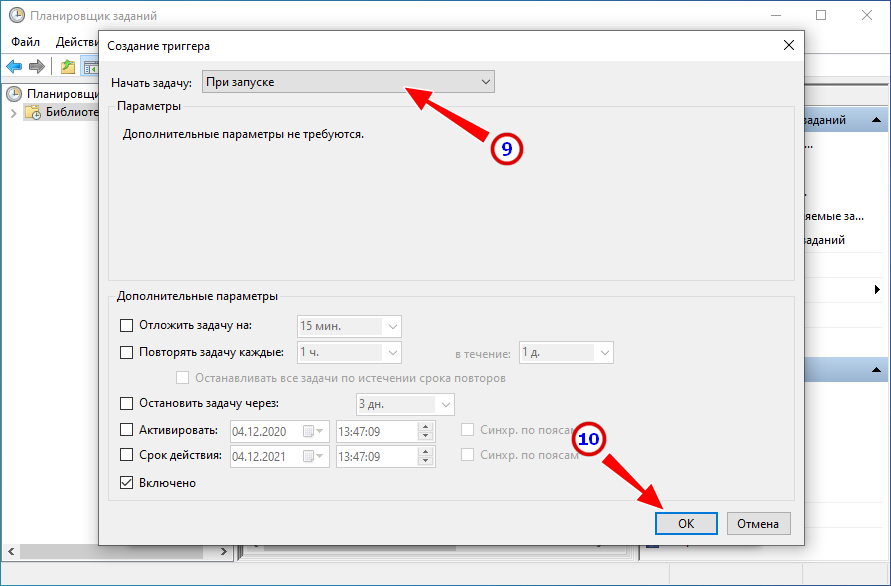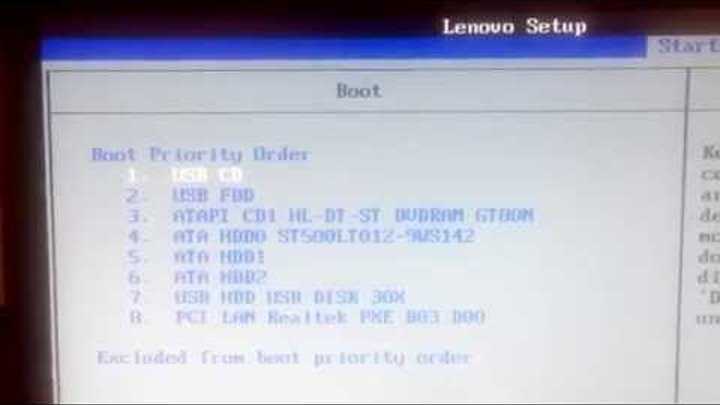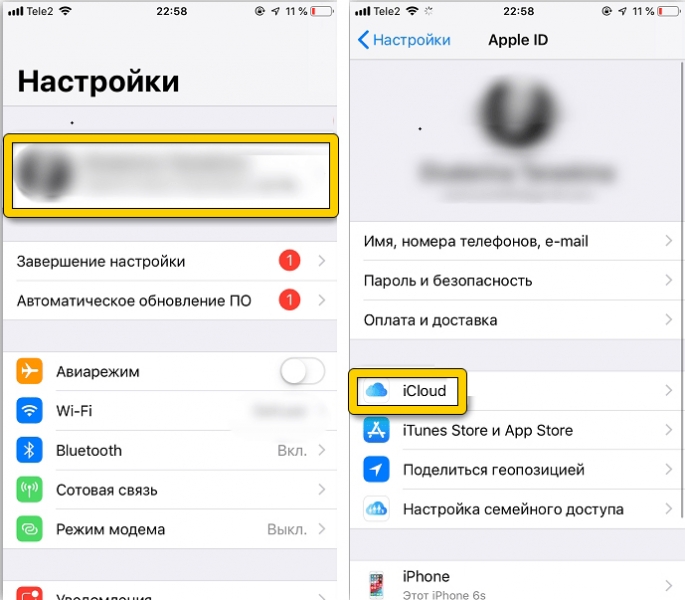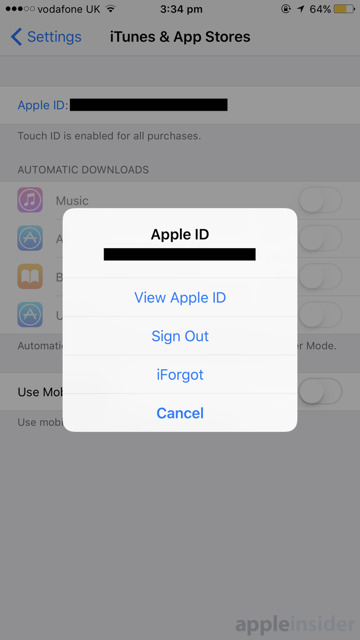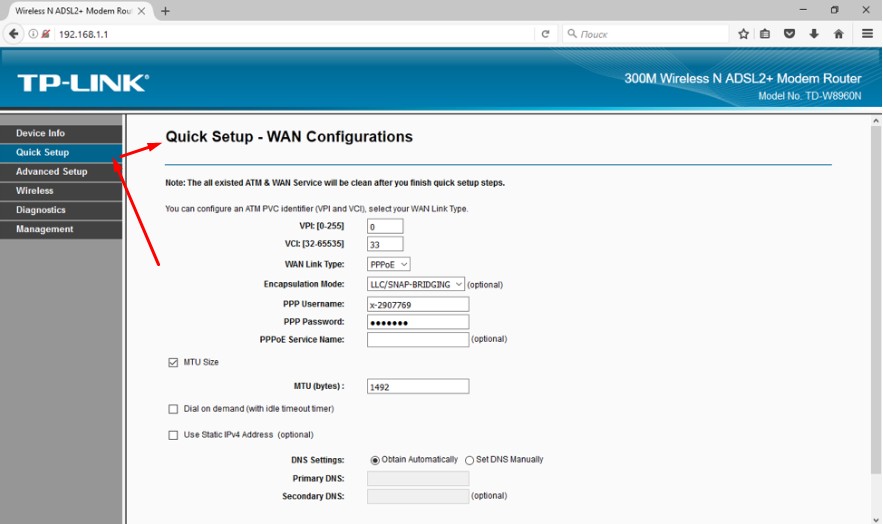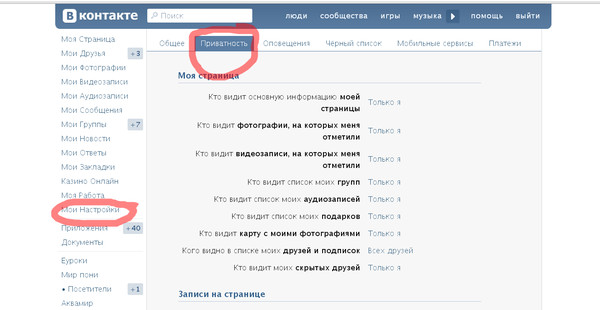Как очистить кэш на айфоне 11 pro max
Как очистить кэш на iPhone, и почему это необходимо делать
- Главная
- Практика
- Как это сделать
Автор Елена Кузнецова
Кэш и файлы cookie засоряют браузер, что влияет на производительность вашего смартфона.
Сколько вкладок открыто в вашем мобильном браузере прямо сейчас? Люди в среднем проводят за своими смартфонами около пяти часов в день. И все эти пять часов ваш телефон получает и сохраняет кеш и файлы cookie.
Что такое кэш?
Кэш — это временное хранилище данных, где остаются фрагменты посещенных вами веб-сайтов, изображения и пр. Этот контент помогает браузеру работать быстрее при повторном открытии страниц.
Однако, когда таких данных в памяти становится много, они начинают замедлять работу вашего смартфона, поэтому рекомендуется регулярно от них избавляться.
Как очистить кэш на iPhone
1. Откройте настройки iPhone
Откройте приложение «Настройки», чтобы удалить кэш в Safari.
ВНИМАНИЕ: После очистки закроются все открытые вкладки в Safari и, скорее всего, вы выйдете из системы на сайтах, где требуется аутентификация. При следующем открытии таких сайтов нужно будет повторить вход.
2. Выберите Safari
Прокрутите вниз меню настроек, пока не появится Safari, и нажмите на него.
3. Нажмите кнопку для очистки истории и данных браузера
Прокрутите вниз параметры Safari, пока не найдете опцию «Очистить историю и данные».
4.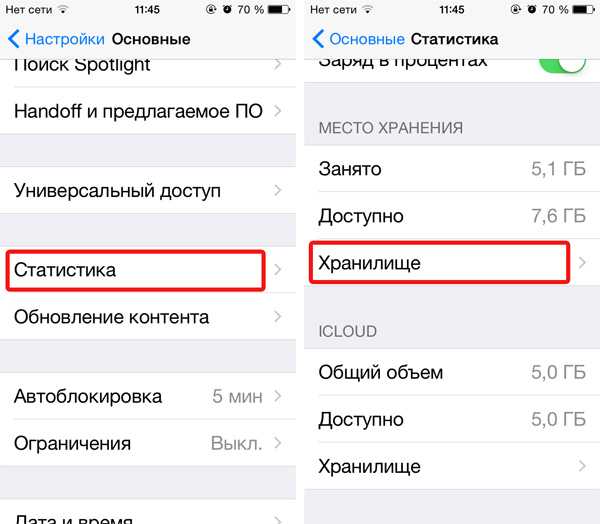 Подтвердите очистку
Подтвердите очистку
Когда вы выберете данную опцию, вас попросят подтвердить свое желание произвести очистку. Нажмите «Очистить историю и данные» или «Отменить».
После подтверждения очистки кэш и файлы cookie будут удалены с вашего iPhone, но информация об автозаполнении сохранится.
FAQ
Можно ли просматривать веб-станицы в Safari без сохранения истории?
Да. Откройте меню Safari в «Настройках» и выберите «Частный доступ».
Похожа ли функция очистки кэша на функцию сгрузки приложений?
Не совсем. Сгрузка приложений может помочь, если телефон стал медленно работать из-за нехватки памяти. Эта функция убирает неиспользуемое приложение (или приложения) без удаления связанных с ним документов и данных.
Чтобы сгрузить приложение, перейдите в раздел Настройки > Основные > Хранилище iPhone. Можно включить функцию «Сгружать неиспользуемые», либо выбрать конкретное приложение и сгрузить только его.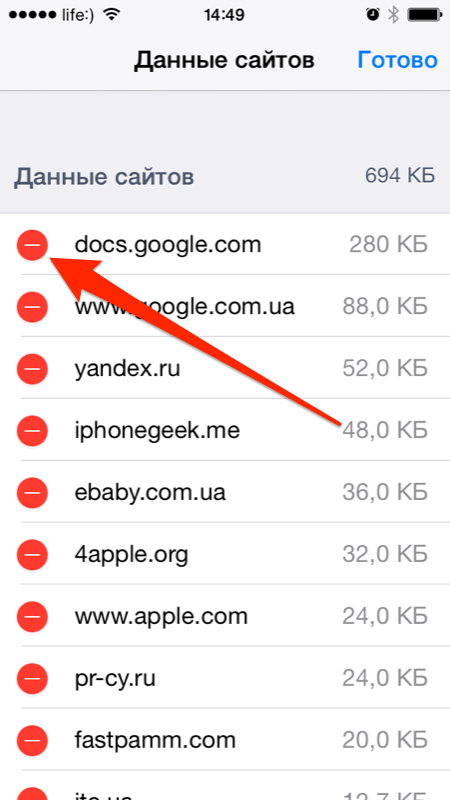 Если вы когда-нибудь скачаете его снова, вы просто продолжите с того места, на котором остановились.
Если вы когда-нибудь скачаете его снова, вы просто продолжите с того места, на котором остановились.
Как я могу очистить кэш в Chrome на iPhone?
Если вы предпочитаете браузер Google Chrome, на вашем устройстве может храниться значительный объем данных, что снижает его производительность. Чтобы очистить кэш, откройте приложение Chrome, затем выберите Настройки > Конфиденциальность > Очистить данные просмотра. Выберите элементы, которые нужно удалить,
и нажмите «Очистить данные просмотра» в нижней части экрана. После очистки вам придется снова заходить в систему на тех сайтах, где требуется аутентификация.
Файлы cookie и кэш — это одно и то же?
Нет. Файлы cookie — это фрагменты данных, которые веб-сайты сохраняют на ваш аппарат, например, пароли для входа в учетную запись или настройки веб-сайта, сделанные вами во время его просмотра.
Файлы cookie кажутся безобидными, однако они могут отслеживать все ваши действия в Интернете, закономерности в вашей истории просмотров и поиска, фиксируя даже на что вы нажали или навели курсор.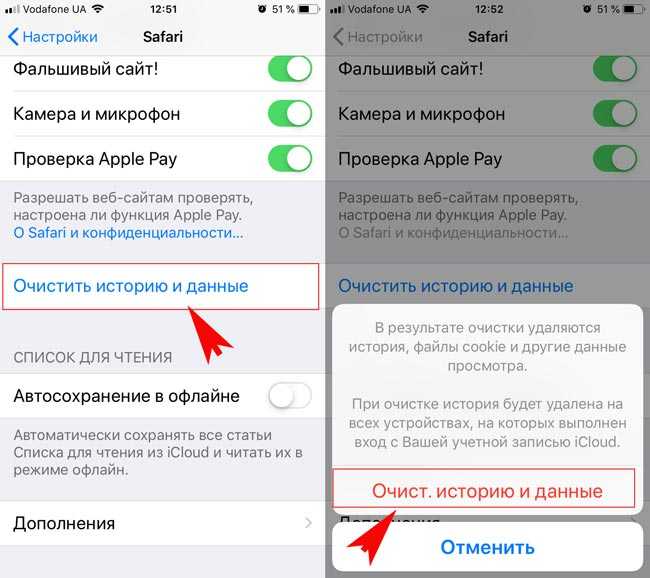 Вы сталкивались с тем, что после поиска какого-то товара в интернете, его реклама преследует вас, куда бы вы ни зашли?
Вы сталкивались с тем, что после поиска какого-то товара в интернете, его реклама преследует вас, куда бы вы ни зашли?
Могу ли я заблокировать файлы cookie на iPhone?
Вы можете блокировать файлы cookie в настройках конфиденциальности Safari, но вопрос в том, стоит ли это делать. Полная блокировка файлов cookie означает, что веб-сайты не смогут получать от вас информацию, но это также означает, что некоторые веб-сайты будут некорректно работать в вашем браузере. Если вам нравится более персонализированный просмотр веб-страниц, файлы cookie для вас полезны.
Источник: zdnet.com
Опубликовано 06.09.2022
Взлом iPhone
Предыдущая
Как поделиться данными о своем местоположении с помощью Android
Следующая
Как изменить сведения о недвижимом имуществе, не выходя из дома?
Хотите узнавать о новых материалах первыми?
Подписывайтесь на рассылку
Новостная лента
Главное за неделю
Нажимая на кнопку, я принимаю условия соглашения.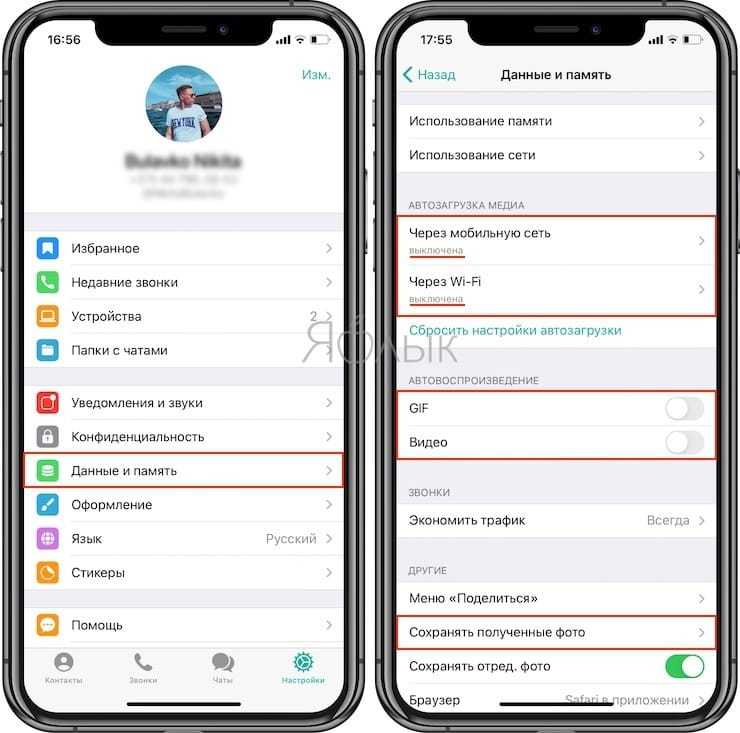
Похожие статьи
Apple планирует выпустить в 2020 году специальный iPhone, разработанный для профессиональных хакеров, но вы не сможете его купить.
AppleМир технологий, 11.08.19
Популярные темы
Управление персоналом
Как сегодня удержать профессионалов? Чем, кроме денег можно заинтересовать работника? Что добавил последний год к обычным задачам директора по персоналу? В чем специфика управления ИТ-специалистами?
Опыт
Цифровая трансформация бизнеса в текущей реальности
Сделано в России
Российское ПО как альтернатива ушедшему западному софту
Технологии
Видеонаблюдение сегодня
Контроль мобильных сотрудников в «полях»
CRM для дистрибуции
Интеграционный цикл: как оценивать ИТ-инициативы перед внедрением
Как построить инновационную корпоративную культуру и собрать «команду мечты» в ИТ-компании
Облака: взгляд изнутри. Реалии и перспективы облачных сервисов на российском ИТ-Рынке
Виртуальные рабочие места с профессиональной графикой
Как сделать из Android-смартфона IP-камеру?
Новые имена старых инструментов. Что происходит с ведущими ИТ брендами на российском рынке?
Что происходит с ведущими ИТ брендами на российском рынке?
Альтернативные платежные сервисы, импортозамещение и ожидание цифрового рубля: как российские банки начали 2023 год
В «Сколково» просят поддержать российские стартапы
Надо ли чистить кэш на iPhone и как это правильно сделать
Память iPhone не бесконечна, увы. Может случиться так, что приложения не будут устанавливаться, камера не будет делать фото и песни не будут загружаться. Так еще и произойдет это в самый неподходящий момент, когда надо будет что-то срочно сохранить. Пусть Apple и отказалась в новых iPhone от памяти 64 ГБ, но даже 128 ГБ все равно мало. Ведь нехватка места грозит не только невозможностью что-то сохранить, но и подтормаживанием устройства, потому что в нем нет места для выполнения повседневных задач. Один из способов восстановить пространство и производительность — удалить кэш. Этим сейчас и займемся, а заодно поймем, кому это вообще нужно.
Вопрос очистки кэша на iPhone все еще остается открытым.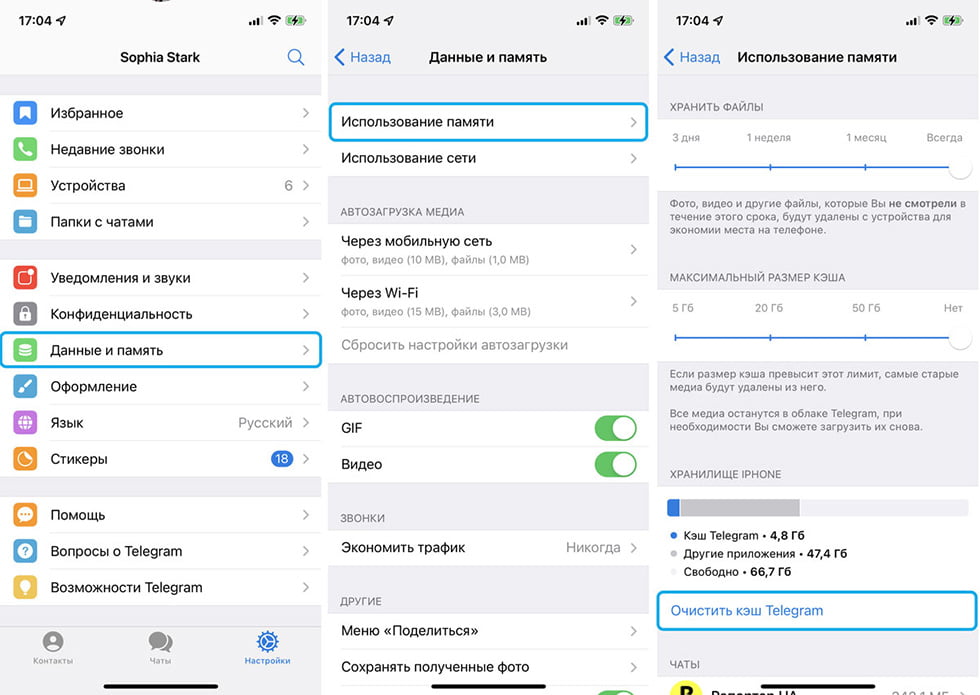
Содержание
- 1 Надо ли чистить кэш на iPhone
- 2 Как очистить кэш Safari на iPhone
- 3 Как очистить кэш приложений на iPhone
- 4 Надо ли перезагружать iPhone
- 5 Приложения для очистки кэша
Надо ли чистить кэш на iPhone
В двух словах, кэш — это данные, хранящиеся локально операционной системой и приложениями. Сюда входят веб-страницы, сохраненные игры, загрузки из приложений и многое другое. Также iOS хранит временную информацию при записи файлов или когда ей нужно сохранение инструкций. Все эти данные занимают место, что, в свою очередь, может ограничивать ваши загрузки и производительность телефона.
Очистка кэша - это избавление от старых данных, которое может помочь защитить вашу информацию, а также может помочь вашему устройству работать лучше.
Однако имейте в виду, что при удалении кэша приложения (и всей системы) удаляются все данные без разбора. То есть нужные тоже. Во многих случаях ваши приложения нуждаются в этих данных для правильной работы или, по крайней мере, для того, чтобы помнить ваши предпочтения и настройки.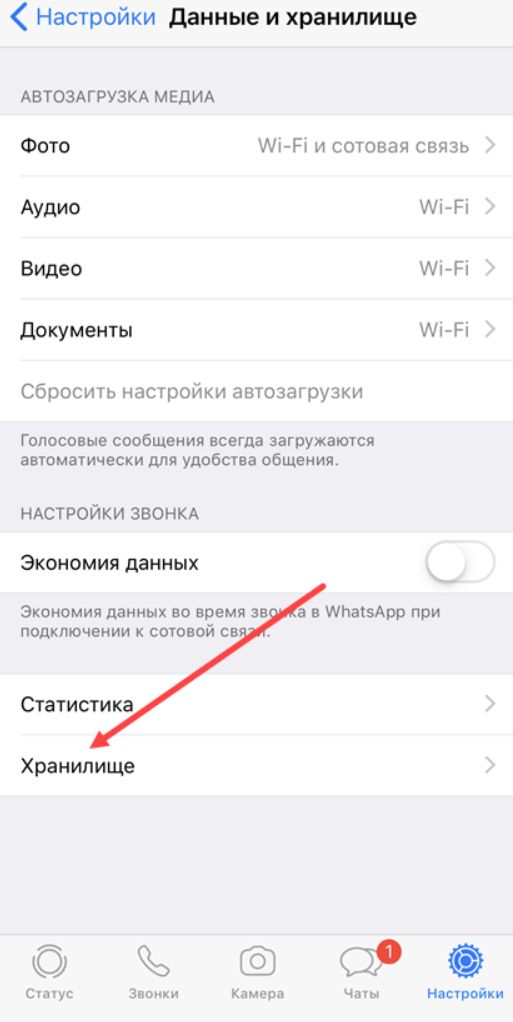
Даже на iPhone время от времени надо чистить кэш. Но усердствовать особо не стоит.
То есть прежде, чем очищать кэш любого приложения для iPhone, подумайте, действительно ли вам могут понадобиться его данные. Если это файлы, которые вам нужны — сохраните их. А если это настройки — запомните. Будьте готовы к тому, что, скорее всего, приложение будет работать так, будто его только установили.
А еще имейте в виду, что очистка кэша не заменяет сброс настроек к заводским. Если вы хотите восстановить заводские настройки iPhone, то это отдельный процесс, который производится через настройки.
Apple придумала, чем заменить iPhone. Почему это будет легендарно.
Как очистить кэш Safari на iPhone
Самый простой способ освободить место для хранения и повысить производительность iPhone — очистить кэш Safari. Вот, как это делается:
- Откройте настройки iPhone
- Прокрутите вниз и коснитесь ”Safari”.
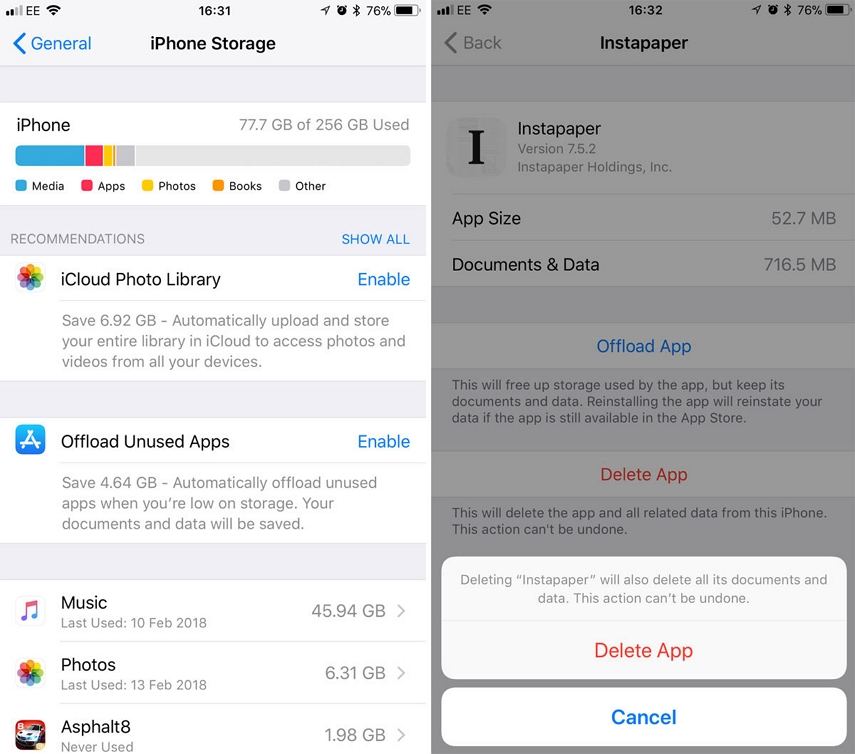 Найти его можно среди других приложений Apple.
Найти его можно среди других приложений Apple. - Нажмите ”Очистить историю и данные”.
- Подтвердите действие
- Находясь в разделе настроек Safari, прокрутите вниз и нажмите ”Дополнительно”.
- Нажмите ”Данные сайтов”
Посмотрите на верхнюю часть списка и вы увидите, сколько данных веб-сайтов Safari хранит на вашем устройстве. В моем случае это 553 МБ, но иногда этот объем достигает нескольких гигабайт. В любом случае даже этого достаточно, чтобы быстро освободить хранилище, фотографировать в поездке, а потом не спеша разобрать хранилище.
Очистка всего кэша Safari.
Очистка отдельных данных.
Чтобы очистить указанный объем памяти, нажмите ”Удалить все данные”. Или нажмите ”Изменить” в правом вернем углу и удаляйте сайты по одному.
Помните, что это позволит избавиться от данных веб-сайтов, истории просмотров и файлов cookie. Если вы не хотите удалять эти файлы, попробуйте очистить память приложений, как описано ниже.
Каким будет iPhone 14: камера, экран, характеристики, Touch ID.
Как очистить кэш приложений на iPhone
Наряду с Safari вы можете очищать кэшированные данные для других встроенных и сторонних приложений. Один из способов — открыть приложение и удалить его содержимое изнутри. Например, если вы загрузили файлы в OneDrive или Dropbox для использования в автономном режиме, вы можете удалить локальные файлы со своего iPhone, не удаляя их из облака. В других приложениях есть встроенные инструменты, как показано ниже.
Откройте ”Настройки”, перейдите в раздел ”Основные” и найдите там ”Хранилище iPhone”. Внутри этого пункта вы увидите приложения и данные, которые хранятся в них. Например, в моем случае больше всего места занимают приложения Подкасты, Фото и FiLMiC Pro. Не все дадут удалить данные, но некоторые могут это сделать. Просто открывайте и выбирайте, что вам не нужно.
Часто внутри приложений хранится слишком много данных.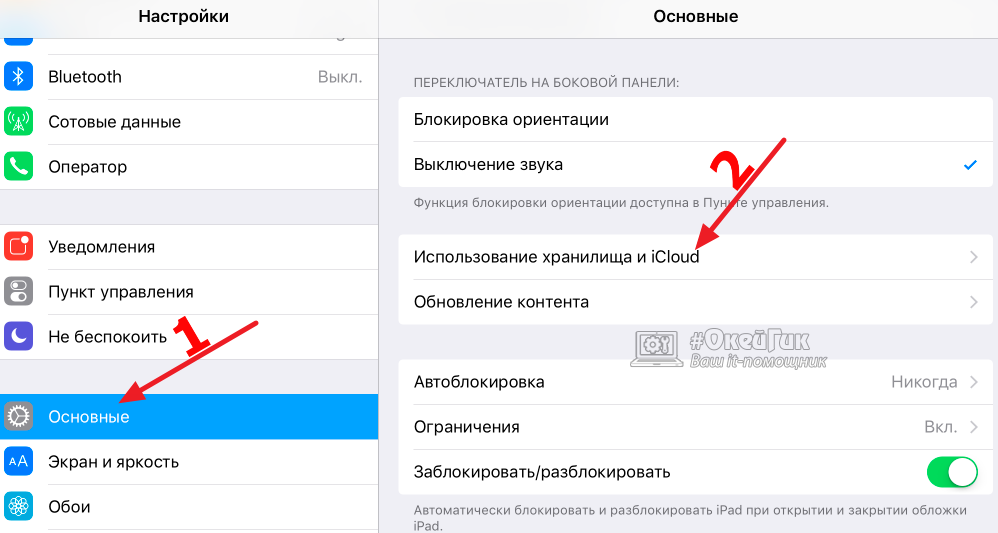 В этом случае у меня хранятся снятые через приложение видео.
В этом случае у меня хранятся снятые через приложение видео.
Надо ли перезагружать iPhone
Все операционные системы создают временные файлы, которые обычно предназначены для передачи данных в постоянную память. Они также создаются, когда память не может быть выделена для задачи, и ОС обращается к локальному хранилищу, чтобы использовать его в качестве блокнота.
Чтобы удалить эти файлы, выключите iPhone и немедленно включите его. На iPhone X и более поздних моделях одновременно нажмите и удерживайте кнопки уменьшения громкости и питания, затем смахните вправо, когда на экране появится ползунок ”Выключить”. Когда телефон выключится, нажмите и удерживайте кнопку питания, чтобы включить его.
На iPhone SE или iPhone 8 (и более старых) нажимать для выключения кнопку звука не нужно.
Как обезопасить себя с помощью iPhone.
Перезапуск освободит часть системной памяти, поэтому у процессора и ОС будет достаточно места для управления задачами.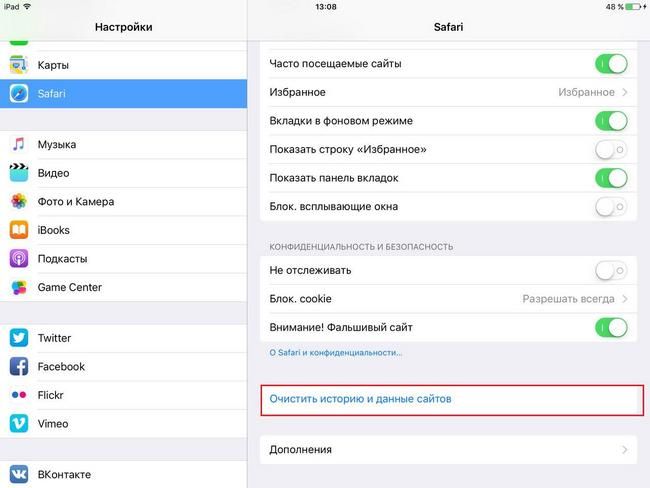 Во время этого процесса будут удалены все временные файлы и другая временная информация.
Во время этого процесса будут удалены все временные файлы и другая временная информация.
Приложения для очистки кэша
Еще один метод очистки кэша — использование стороннего приложения, предназначенного для оптимизации вашего iPhone. Я не рекомендую пользоваться такими способами, но не могу не сказать, что они есть.
Как правило, при использовании продуктов Apple рекомендуется использовать Apple-совместимые приложения. Будьте осторожны, когда вы решите использовать стороннее приложение для очистки, так как вы рискуете безопасностью своего телефона. Особенно, если такие приложения будут запрашивать слишком много прав.
iPhone 13 Pro MaxОбзоры приложений для iOS и MacСоветы по работе с Apple
Как очистить кеш на вашем iPhone (и зачем это делать)
Изображение: Мария Диас / ZDNet Сколько вкладок открыто в вашем мобильном браузере прямо сейчас? Иди проверь. Вы можете быть удивлены тем, что вы найдете.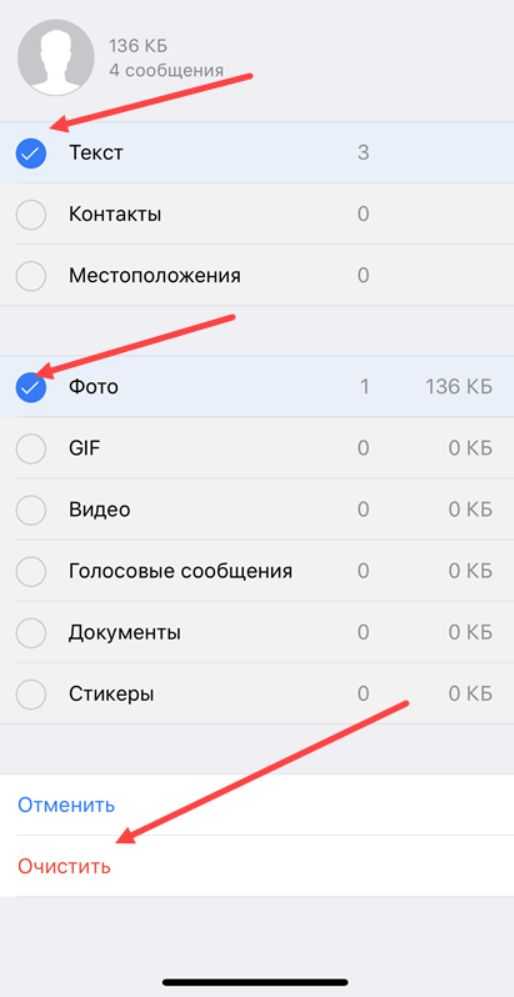
Американцы проводят за своими смартфонами более пяти часов в день. Это более пяти часов вашего телефона, который потенциально может получать доступ, извлекать и сохранять кеш и файлы cookie, что может негативно повлиять на объем памяти вашего iPhone.
Что такое кэш?
Кэш — это временное хранилище некоторых данных: например, части веб-сайта или изображения с последнего посещения. Это контент с веб-сайта, который сохраняется на вашем телефоне во время сеанса браузера, чтобы помочь браузеру работать быстрее при следующем посещении этой страницы.
Также: Как очистить кеш поиска Google на Android
Данные кеша могут снизить производительность вашего телефона в Интернете, поскольку они занимают место на вашем устройстве, поэтому рекомендуется регулярно их очищать.
ПРИМЕЧАНИЕ. Имейте в виду, что очистка кеша закроет все открытые вкладки в Safari и, скорее всего, приведет к выходу из любого веб-сайта, что потребует повторного входа.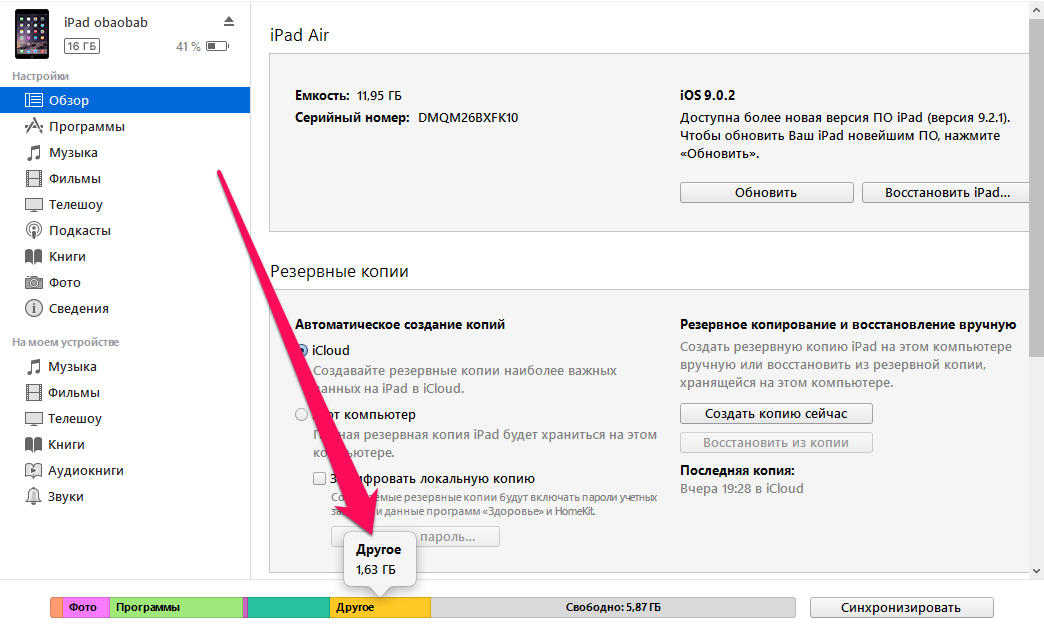
Как очистить кеш на iPhone
Изображение: Мария Диаз / ZDNet Изображение: Мария Диаз / ZDNet Изображение: Мария Диаз / ZDNet Изображение: Мария Диаз / ZDNet
Часто задаваемые вопросы
Как просматривать страницы в Safari без истории?
Включите приватный просмотр, открыв Safari , затем нажмите Tabs , затем Private .
Также: Лучшие браузеры для конфиденциальности
Является ли очистка кеша тем же, что и разгрузка?
Не совсем так, хотя разгрузка может помочь, если ваш телефон замедляется из-за нехватки памяти. При разгрузке приложение удаляется без удаления каких-либо документов и связанных с ними данных.
Чтобы разгрузить приложение, перейдите в Настройки , затем Общие , выберите Хранилище iPhone и выберите приложение для выгрузки, затем нажмите Выгрузить приложение . Если вы когда-нибудь загрузите его снова, вы просто продолжите с того места, на котором остановились в этом приложении.
Если вы когда-нибудь загрузите его снова, вы просто продолжите с того места, на котором остановились в этом приложении.
Как очистить кеш Chrome на iPhone?
Если Google Chrome является вашим предпочтительным браузером, на вашем устройстве может храниться значительный объем данных, что также может снизить его производительность.
Чтобы очистить кеш в Chrome, откройте приложение Chrome и выполните следующие действия:
- Перейдите к Настройки
- Нажмите Конфиденциальность
- Выберите Очистить данные просмотров 9007
- Удаление элементов
- Подтвердите, нажав Очистить данные просмотра в нижней части экрана
Кажется, что очистка данных просмотра в Chrome не закрывает все открытые вкладки, но вы выходите из веб-сайтов, поэтому вам придется войдите снова на любые сайты, на которых вы, возможно, были.
Также: Недостаточно места на iPhone? Сделайте это вместо того, чтобы удалять приложения
Файлы cookie и кеш — это одно и то же?
Файлы cookie и кеш — это не одно и то же.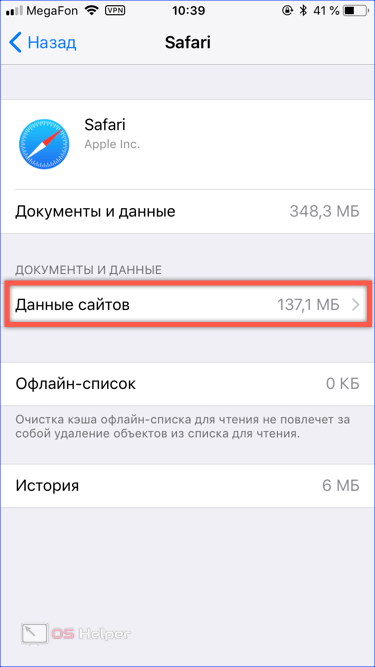 Файлы cookie — это крошечные фрагменты данных, которые веб-сайты отправляют на ваш телефон, включая такие вещи, как сохраненные пароли, чтобы вы вошли в учетную запись, или даже настройки веб-сайта с предыдущего посещения.
Файлы cookie — это крошечные фрагменты данных, которые веб-сайты отправляют на ваш телефон, включая такие вещи, как сохраненные пароли, чтобы вы вошли в учетную запись, или даже настройки веб-сайта с предыдущего посещения.
Несмотря на то, что они кажутся безобидными, файлы cookie также могут отслеживать, как вы просматриваете Интернет. Они отслеживают шаблоны в вашей истории просмотра и поиска, даже видя, на что вы нажали или на что навела указатель мыши. Вы когда-нибудь делали безобидный поиск на Amazon только для того, чтобы найти рекламу во всех приложениях, которые вы используете?
Могу ли я заблокировать файлы cookie на iPhone?
Несмотря на то, что вы можете заблокировать файлы cookie в Safari, рейтинги разделились в зависимости от того, должны ли вы это делать. Полная блокировка файлов cookie означает, что веб-сайты не смогут получать информацию от вас, но это также означает, что некоторые веб-сайты могут даже некорректно работать в вашем браузере. Многим пользователям на самом деле нравится более персонализированный просмотр, поэтому файлы cookie — это хорошо для них.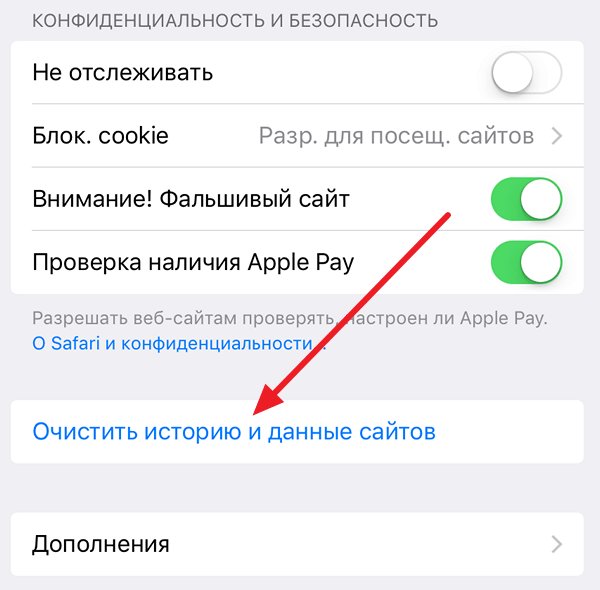
Если вы хотите заблокировать файлы cookie в Safari, выполните следующие действия:
- Перейдите к настройкам и выберите Safari
- Нажмите на переключатель рядом с . сокращается с угрожающей скоростью или ваше устройство чувствует, что оно работает медленнее, то вам может помочь очистка кеша, используемого приложениями.
Кэшированные данные включают в себя все файлы и изображения, хранящиеся в памяти вашего устройства, что должно помочь приложениям избежать повторного запроса одних и тех же данных и, таким образом, ускорить работу — теоретически.На самом деле чрезмерно усердное приложение может заполнить кеш вашего iPhone до такой степени, что общая производительность пострадает. Поэтому хорошей практикой является периодическая очистка кеша, чтобы убедиться, что ваше устройство не зависает без необходимости. Вот как.
Как очистить кэш iPhone и iPad
Следующие шаги удаляют все файлы cookie и веб-данные, кэшированные на вашем устройстве Safari, хотя информация автозаполнения остается неизменной.
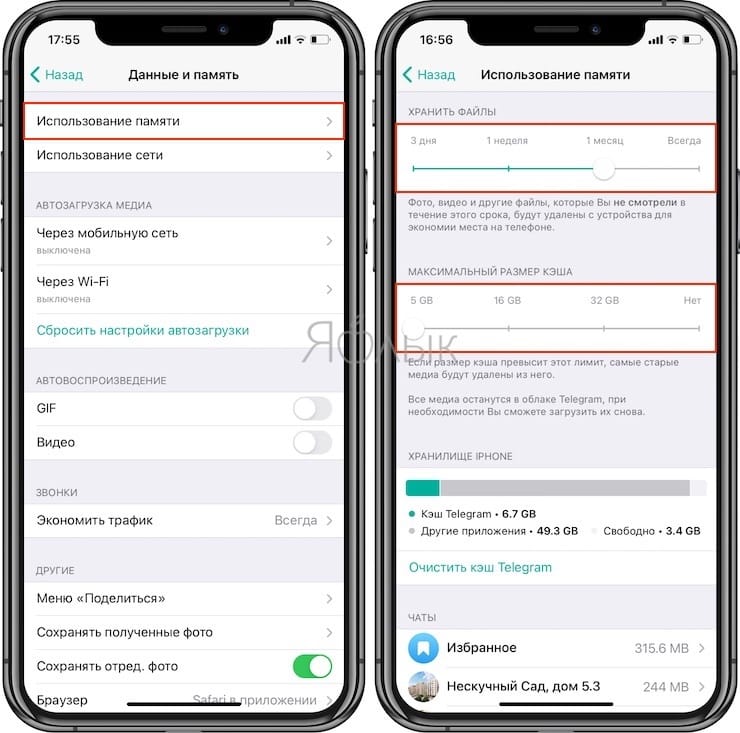 Обратите внимание, что при очистке истории просмотров Safari на устройстве под управлением iOS 11 или более поздней версии те же журналы очищаются на любых других устройствах, на которых выполнен вход в ту же учетную запись iCloud.
Обратите внимание, что при очистке истории просмотров Safari на устройстве под управлением iOS 11 или более поздней версии те же журналы очищаются на любых других устройствах, на которых выполнен вход в ту же учетную запись iCloud. - Откройте приложение Settings на вашем iPhone или iPad и прокрутите вниз до Safari в списке.
- Прокрутите до раздела «Конфиденциальность и безопасность» и коснитесь синей опции «Очистить историю и данные веб-сайта » в нижней части меню. (Обратите внимание, что этот параметр может быть недоступен, если история еще не очищена или если для веб-сайтов установлен родительский контроль.)
- Коснитесь Очистить историю и данные во всплывающей панели для подтверждения.
Как очистить кэш iPhone от сторонних приложений
Способ очистки кеша сторонних приложений на вашем iPhone зависит от приложения. Например, в главном приложении «Настройки» есть опция сброса кеша для Slack ( Настройки -> Slack -> Сбросить кеш при следующем запуске ), в то время как вы можете управлять хранилищем, которое используют отдельные разговоры WhatsApp, из приложения чата ( Настройки).
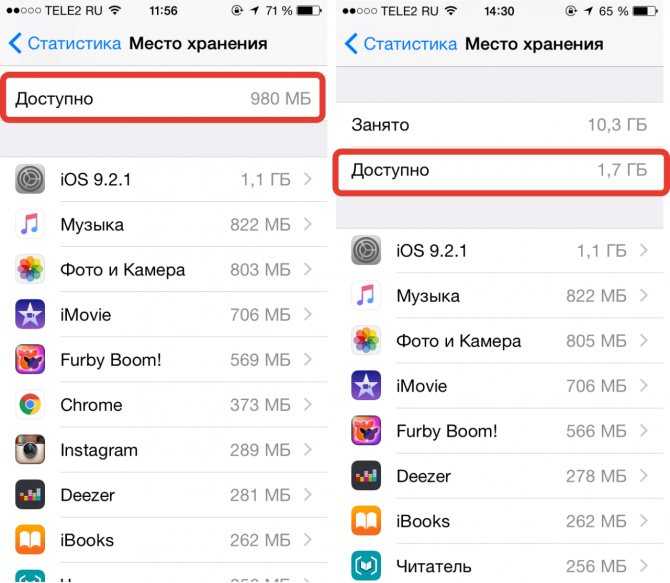 -> Использование данных и хранилища -> Использование хранилища ).
-> Использование данных и хранилища -> Использование хранилища ). Если есть приложение, которое, как вы подозреваете, излишне накапливает данные на вашем iPhone, но вы не можете найти эквивалентный вариант очистки его кеша, то лучшая альтернатива – проверить экран iOS iPhone Storage.
- Запустите приложение Settings на вашем iPhone или iPad.
- Нажмите Общие .
- Нажмите Хранилище iPhone .
- Список всех приложений (включая стандартные) на вашем устройстве iOS будет загружен в порядке их размера, причем самые большие приложения будут перечислены первыми. Коснитесь приложения в списке, которое занимает лишнее место.
- На этом экране представлены два варианта удаления. Нажмите «Выгрузить приложение» , чтобы выгрузить приложение, но сохраните все документы и данные (они будут восстановлены, если вы позже переустановите приложение) или нажмите «Удалить приложение» , чтобы удалить приложение и все связанные данные с вашего устройства.
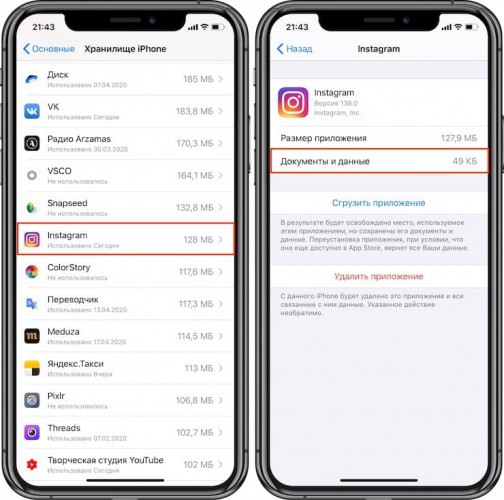
Стоит прокрутить список iPhone Storage и посмотреть дату Last Used: под заголовком каждого приложения. Если прошло несколько недель или месяцев с тех пор, как вы открыли приложение, или там написано Никогда не использовался , затем рассмотрите возможность его удаления.
Если вы склонны загружать много приложений, которые часто остаются неиспользованными, подумайте о том, чтобы включить рекомендацию меню «Хранилище iPhone» для автоматической Выгрузки неиспользуемых приложений при нехватке памяти. Если вы удалили купленное приложение, но позже решили, что хотите его использовать (и оно все еще доступно в App Store), просто выполните следующие действия.
Как переустановить удаленные приложения
- Запустить 9Приложение 0011 App Store
- Коснитесь вкладки Сегодня , если она еще не выбрана.
- Коснитесь своей круглой фотографии профиля в правом верхнем углу экрана «Сегодня», чтобы открыть экран настроек учетной записи.
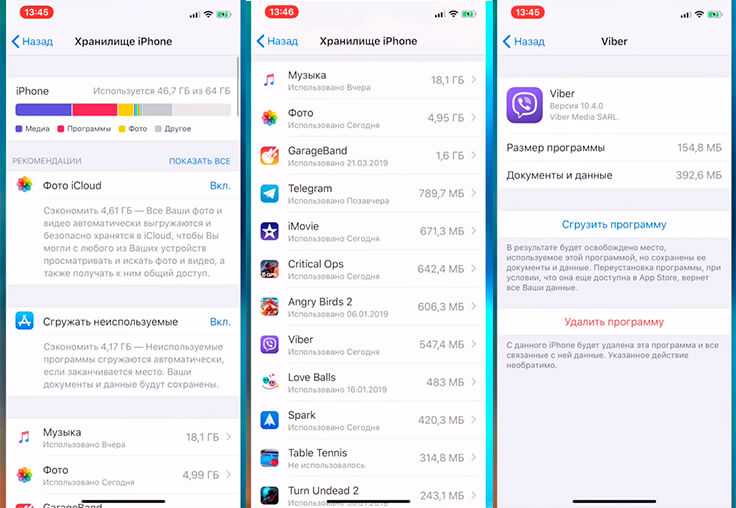
- Коснитесь Куплено .
- Нажмите Мои покупки .
- На экране «Покупки» коснитесь вкладки Не на этом iPhone .
- Прокрутите список приобретенных приложений, чтобы найти то, которое вы хотите восстановить, и коснитесь значка облачной загрузки рядом с ним, чтобы повторно загрузить и установить.
В настоящее время в iOS по-прежнему отсутствует простой способ очистки кеша в приложениях. Например, иногда вы можете захотеть сохранить приложение, но удалить его документы и данные. Надеемся, что Apple включит эквивалентную опцию в будущую версию iOS, но до тех пор описанные выше методы — ваши лучшие варианты для очистки вашего iPhone.
Popular Stories
Kuo: новый iPhone SE с 6,1-дюймовым OLED-дисплеем и чипом Apple 5G
, понедельник, 27 февраля 2023 г., 8:24 по тихоокеанскому стандартному времени, автор Joe Rossignol.
Согласно последней информации, предоставленной авторитетный аналитик Apple Минг-Чи Куо.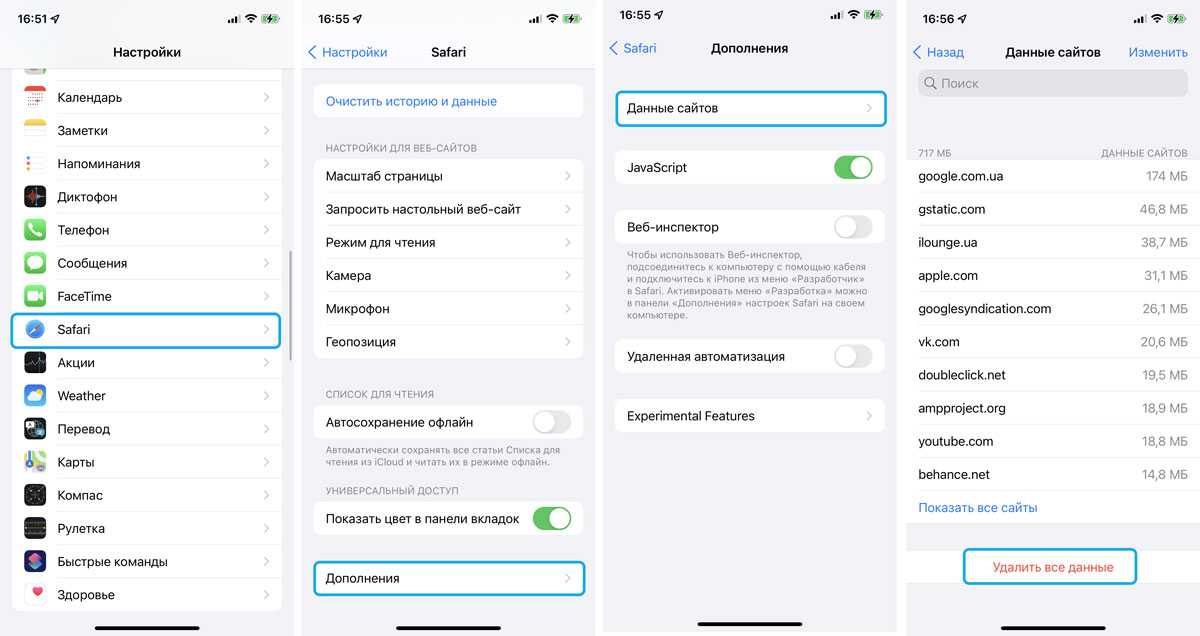 Это изменение произошло почти через два месяца после того, как Куо заявил, что Apple отказалась от своих планов по выпуску нового iPhone SE в 2024 году. Сегодня в серии твитов Куо сказал, что новый iPhone SE будет…
Это изменение произошло почти через два месяца после того, как Куо заявил, что Apple отказалась от своих планов по выпуску нового iPhone SE в 2024 году. Сегодня в серии твитов Куо сказал, что новый iPhone SE будет…
Кабели USB-C для iPhone 15 без значка MFi могут иметь ограничения скорости передачи данных и зарядки
, вторник, 28 февраля 2023 г., 2:15 по тихоокеанскому стандартному времени, Тим Хардвик. не одобрено Apple, как заявил известный лидер. С момента появления в 2012 году порты и разъемы Lightning, сертифицированные MFi, содержат небольшую интегральную схему...
Microsoft объявляет о поддержке iMessage в Windows с некоторыми ограничениями
, вторник, 28 февраля 2023 г., 7:18 по тихоокеанскому стандартному времени, автор Joe Rossignol. текстовые сообщения и просматривать уведомления iPhone непосредственно на ПК. Примечательно, что приложение предоставляет ограниченную функциональность iMessage для Windows. После сопряжения iPhone с ПК через Bluetooth и предоставления некоторых разрешений на.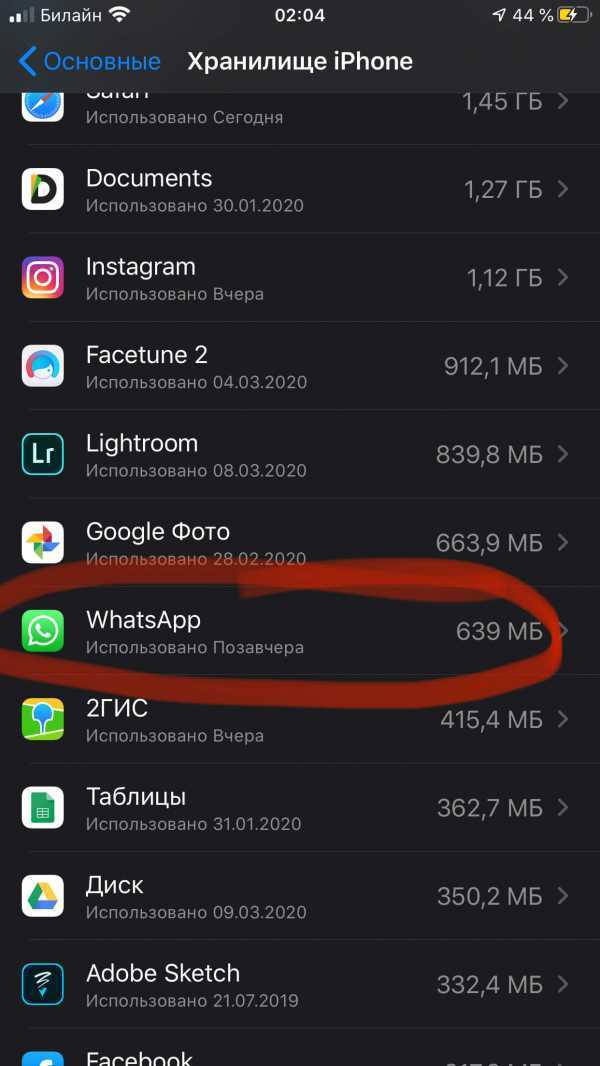 ..
..
Apple, как сообщается, имеет секретную команду «Startup», работающую над экспериментальными технологиями для будущих устройств
, понедельник, 27 февраля 2023 г., 7:24 по тихоокеанскому стандартному времени, Хартли Чарльтон
Закрытая исследовательская группа Apple работает над рядом технологий следующего поколения, сообщает Марк Гурман из Bloomberg. В своем последнем информационном бюллетене Гурман раскрыл новую информацию об исследовательской группе Apple, известной внутри компании как «XDG». Команда, по-видимому, очень скрытна, даже по общеизвестно высоким стандартам Apple. Люди, работающие над одним проектом в рамках ...
Все новое в iOS 16.4 Beta 2: изменения Apple Books, упоминания Apple Music Classical, Apple Pay в Южной Корее и многое другое
, вторник, 28 февраля 2023 г., 14:04 по тихоокеанскому стандартному времени, автор Juli Clover
Сегодня Apple выпустила вторую бета-версию iOS 16.4 для разработчиков, и хотя она не такая многофункциональная, как первая бета-версия, во второй бета-версии есть пара примечательных дополнений.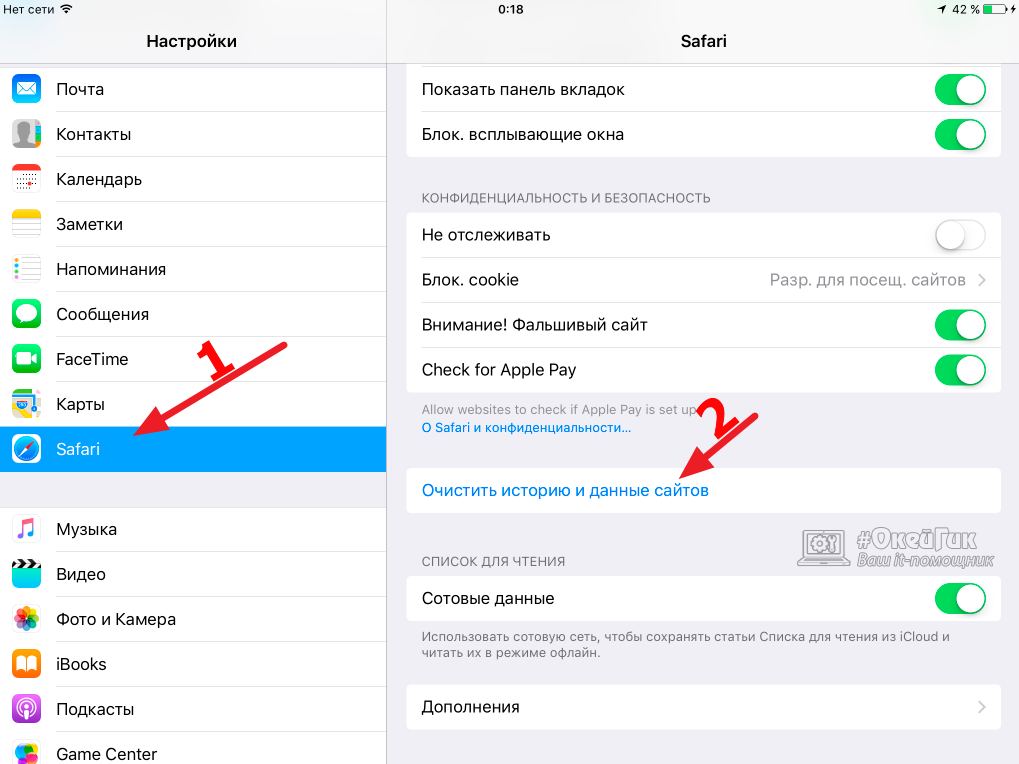 зная о. Apple Books Анимация перелистывания страниц С запуском iOS 16 Apple настроила Apple Books, чтобы исключить традиционную анимацию перелистывания страниц, которая использовалась с первых дней существования приложения, что расстроило…
зная о. Apple Books Анимация перелистывания страниц С запуском iOS 16 Apple настроила Apple Books, чтобы исключить традиционную анимацию перелистывания страниц, которая использовалась с первых дней существования приложения, что расстроило…
iPhone 16 Pro следующего года все еще находится на пути к появлению -Отображение идентификатора лица, а в 2026 году — камеры для селфи под дисплеем
, вторник, 28 февраля 2023 г., 4:10 по тихоокеанскому стандартному времени, Тим Хардвик. из Кореи. Apple собирается перейти на Face ID под экраном на моделях iPhone 16 Pro в 2024 году, а в 2026 году — на Face ID под экраном и фронтальную камеру под экраном на моделях iPhone 18 Pro. 15 Pro запускается в этом году с этими 8 новыми функциями
Среда, 22 февраля 2023 г., 9:37 по тихоокеанскому стандартному времени, автор Joe Rossignol
Ожидается, что Apple, как обычно, объявит серию iPhone 15 в сентябре. Пока что ходят слухи, что модели Pro будут иметь как минимум восемь эксклюзивных функций, которые не будут доступны на стандартных iPhone 15 и iPhone 15 Plus, как указано ниже.